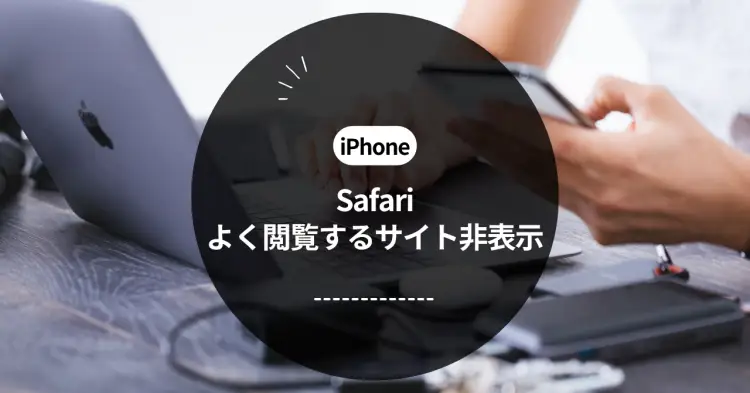iPhoneのSafariで新規ページを開いた時、初期状態だと「お気に入りや」「よく閲覧するサイト」が表示されますよね?
▼こんな感じ
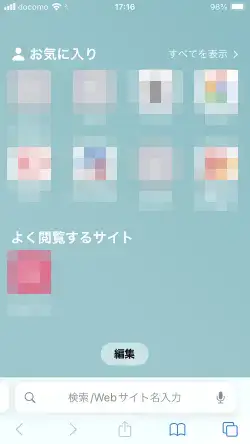
お気に入りはともかく。よく閲覧するサイトってあんまり人に見られたくないですよね。
特にエ◯サイトとかが表示されている場合...
家族や友人などに見られたら最悪です。
というわけで今回は「よく閲覧するサイト」を非表示にする方法と非表示に出来ない場合の対処方法をご紹介します。
iPhoneのSafariからよく閲覧するサイトを非表示にする方法
よく閲覧するサイトを非表示にする方法は2つあります。
ひとつは「よく閲覧するサイト」の項目自体を非表示にする方法と個別に削除する方法です。
よく閲覧するサイトの項目を非表示にする
1.スタートページの下にある「編集」をタップします
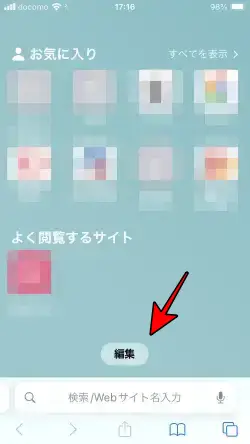
2.「よく閲覧するサイト」をオフにします
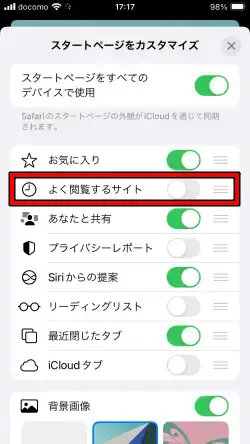
3.するとよく閲覧するサイトの項目が非表示になります
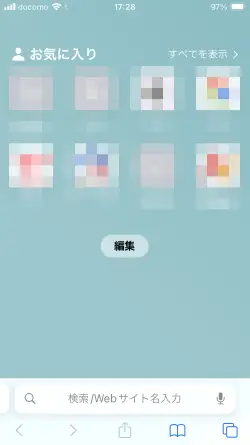

「編集」からはスタートページの背景を好きな画像に変更したりなど、色々とカスタマイズできますので、自分好みの設定をしてみてください。
よく閲覧するサイトを個別に削除する方法
1.削除したいサイトのアイコンを長押しします
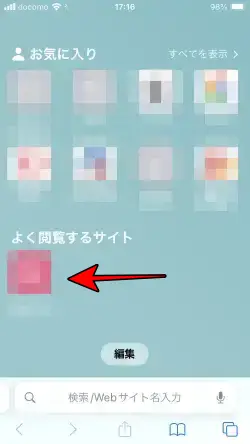
2.「削除」をタップします
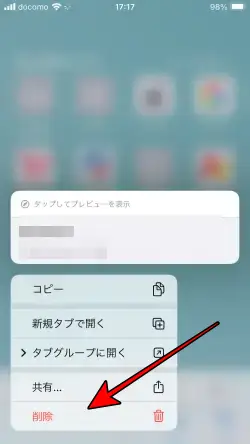
これで表示したくないサイトだけ削除することができます。
ただしこの場合はそのサイトをまたよく閲覧していれば、再表示されるようになります。
誰かにバレたくない場合は項目ごと非表示にしたほうが安全です。
Safariのスタートページに「編集」が表示されない場合
もしスタートページに「編集」が表示されない場合は、iPhoneのOSのバージョンが古いおそれがありますので、OSをアップデートしてください。
iOSのアップデート方法です。
1.iPhoneの「設定」から「一般」をタップ
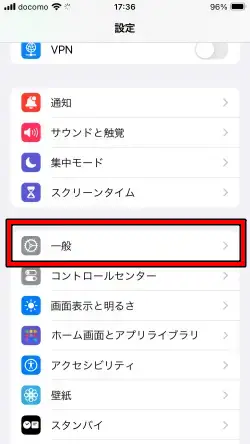
2.「ソフトウェアアップデート」をタップ
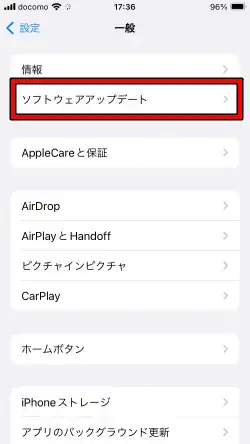
Safariで閲覧履歴を残さない方法
エ◯サイトなどを見るときは閲覧履歴をできるだけ残したくないですよね?
そんなときはSafariのプライベートブラウズで閲覧すれば履歴が一切残りません。
1.右下のアイコンをタップ
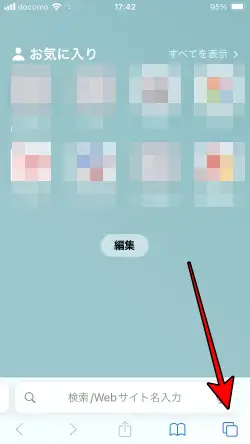
2.左下のプライベートをタップ
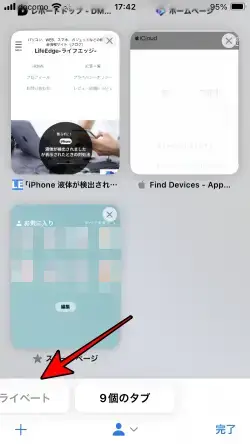
3.プライベートブラウズのときはアドレスバーが黒くなります
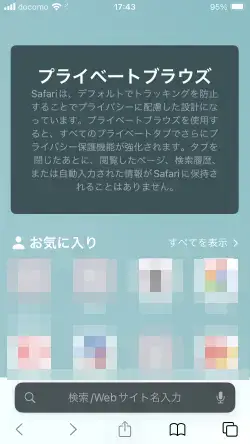

Safariの閲覧履歴を一括で削除する方法
閲覧履歴自体を一括で削除することも出来ます。
1.Safariの本みたいなアイコンをタップします
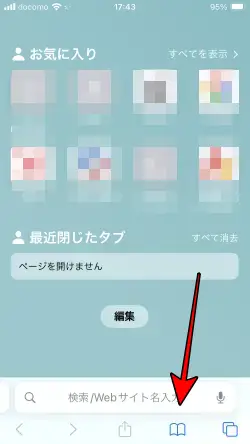
2.時計のような履歴アイコンを選択して右下の「消去」をタップすると履歴が全部削除されます
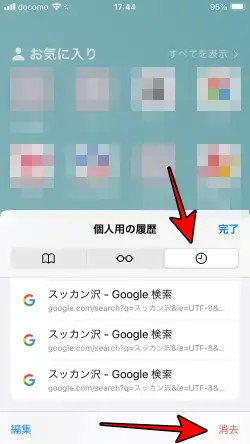
ただし、履歴を削除するとCookieなども削除されてしまうので注意して下さい。
まとめ
今回はSafariのよく閲覧するサイトを非表示にする方法をご紹介しました。
一番手っ取り早いのは項目ごと削除してしまう方法です。
個別削除だと結局時間が経つとまた出てきますので。
また、履歴を一括削除するとCookieとかも削除されてしまうので、そういうのが嫌な人は項目を非表示にするのが一番いいかもしれませんね。
今回は以上です。
ご質問がありましたら、お問い合わせフォームからお気軽にどうぞ!